在这个信息爆炸的时代,记录下每一个精彩的瞬间变得尤为重要。无论是分享有趣的视频片段,还是演示操作步骤,屏幕录制功能都能帮助你高效完成任务。对于苹果手机用户来说,屏幕录制功能不仅强大而且简单易用。今天,我们就来详细探讨一下如何在苹果手机上进行屏幕录制,让你的操作更加得心应手。
一、准备工作
首先,你需要确保你的苹果设备支持屏幕录制功能。从ios 11开始,苹果就已经内置了这项实用的功能。如果你的设备版本较新,请直接跳到下一步;如果是旧版系统,你可能需要通过升级系统来获得此功能。
二、开启屏幕录制功能
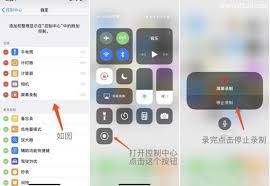
1. 进入控制中心设置:首先,打开“设置”应用。
2. 自定义控制中心:滑动到底部,点击“控制中心”,然后选择“自定控制”。
3. 添加屏幕录制按钮:在“包含的控件”列表中找到“屏幕录制”选项,点击旁边的“+”号将其添加到控制中心。
三、开始录制
1. 访问控制中心:从屏幕底部向上滑动(或从右上角向下滑动,具体取决于你的设备型号)以打开控制中心。
2. 启动录制:找到并点击“屏幕录制”的图标(一个实心圆)。此时,屏幕会闪烁几秒钟,表示即将开始录制。
3. 录音与摄像头:如果你希望录制时包含声音,只需点击屏幕录制图标旁边的小麦克风图标即可。如果还想使用前置摄像头或后置摄像头进行画面捕捉,可以在录制前先打开相应的相机应用。
四、结束录制
- 当你完成录制后,只需再次点击控制中心中的屏幕录制图标即可停止录制。
- 录制好的视频将自动保存到你的“照片”应用中,方便随时查看和分享。
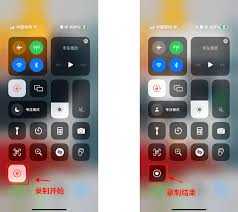
五、小贴士
- 如果你想在录制过程中加入解说,可以考虑使用耳机上的麦克风来减少环境噪音。
- 对于一些复杂的应用场景,你还可以利用ios内置的“辅助触控”功能,为屏幕录制设置快捷方式,从而更加快速便捷地进行操作。
通过以上步骤,相信你已经能够熟练掌握苹果手机的屏幕录制技巧。不论是日常生活中的随手记录,还是工作学习中的演示说明,屏幕录制功能都将是你不可或缺的好帮手。现在,就让我们一起用镜头捕捉生活中的美好瞬间吧!






















